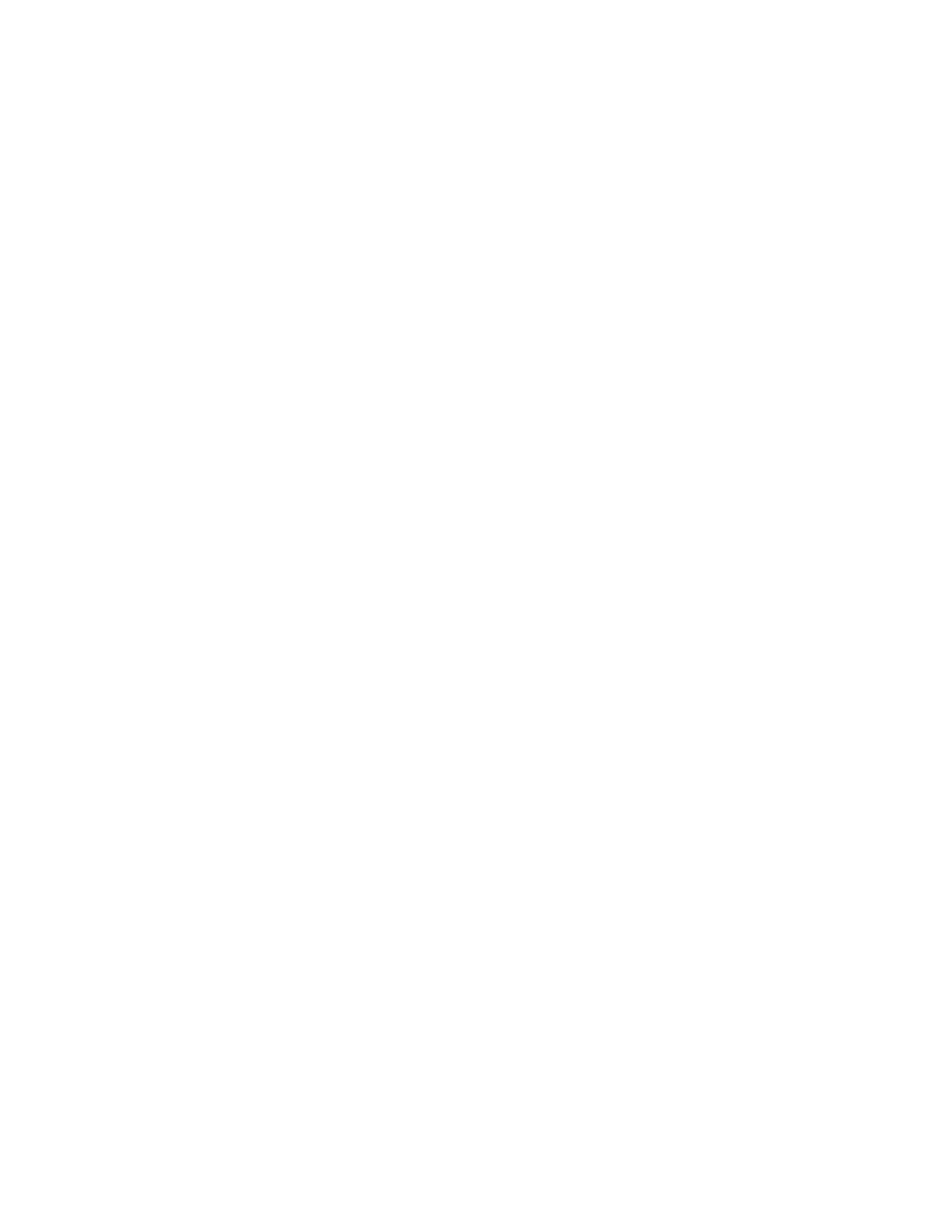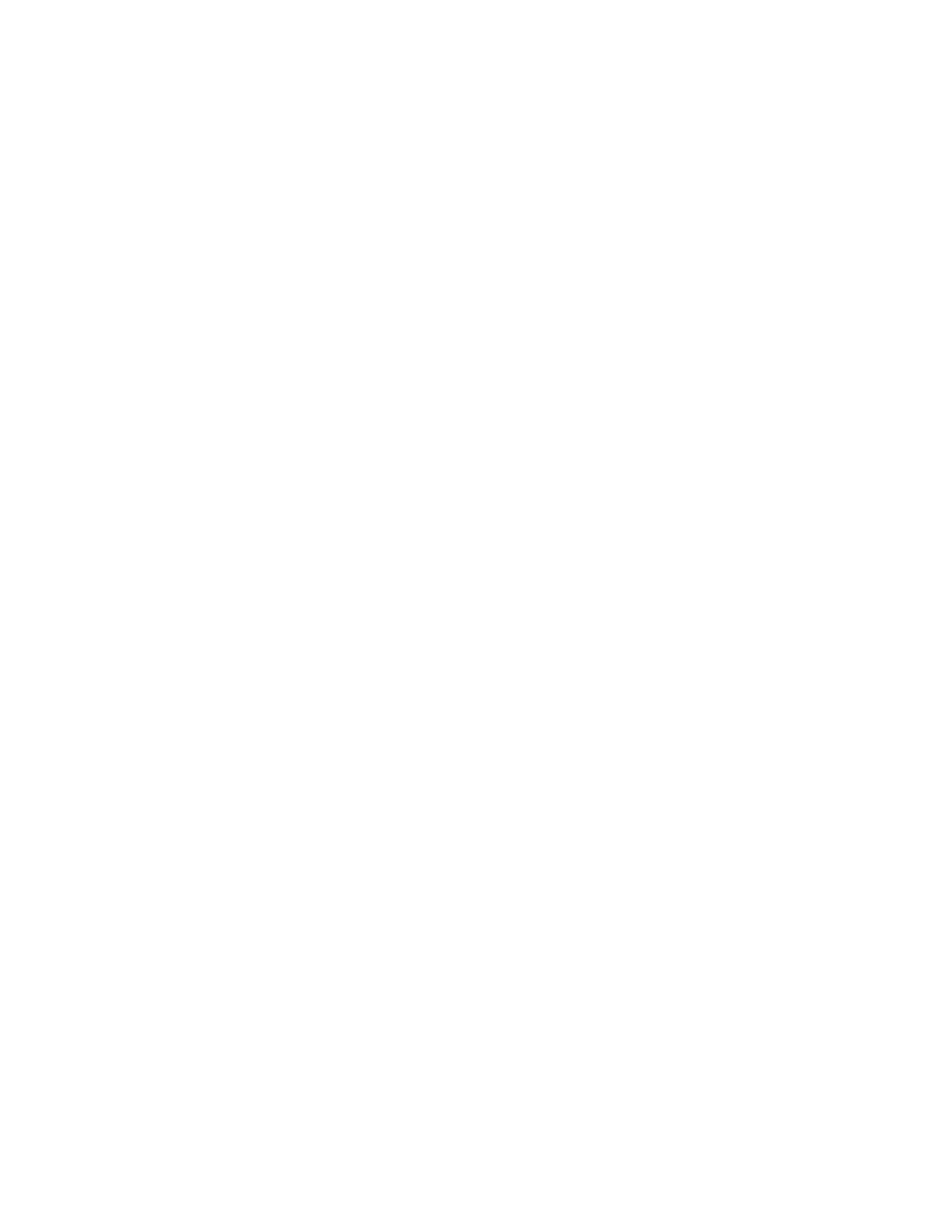
12 Services techniques: 800.283.5936
• Select new dial plan location (Sélectionner l’emplacement du nouveau plan de numérotation) : cliquez
sur le bouton radio pour la méthode que vous souhaitez utiliser afin de charger votre plan de numérotation
dans votre téléphone MAX IP. Cliquez sur le bouton radio
File (Fichier) si vous voulez charger le plan de
numérotation à partir d’un fichier situé sur le PC local ou cliquer sur le bouton radio
Manual configuration
(configuration manuelle) si vous voulez paramétrer le plan de numérotation manuellement à partir de cet
écran. Noter que lorsque la méthode Fichier est sélectionnée, le bouton
Upload (Télécharger) est activé
et le bouton
Apply (Appliquer) est désactivé; lorsque la méthode de configuration manuelle est choisie,
le bouton
Apply (Appliquer) est activé et le bouton Upload (Télécharger) est désactivé.
•
Load From File (Charger à partir d’un fichier) : si vous avez configuré ce téléphone de manière à ce qu’il
fasse partie d’un groupe de téléphones ayant des paramètres semblables, alors il est recommandé que
vous utilisiez la méthode du fichier (voir page 29 pour plus d’informations sur le fichier de configuration
du plan de numérotation). Cette méthode garantit que chaque téléphone dans le groupe utilise des
paramètres de plan de numérotation identiques. (Bien que le nom de votre fichier de plan de
numérotation puisse être à votre choix, il est conservé, dans le téléphone MAX IP, dans un fichier appelé
C1MAX1AVDIAL.txt. Votre fichier de plan de numérotation peut être situé dans différents répertoires
pour permettre le paramétrage individuel de différents appels téléphoniques, tels des plans de
numérotation différents pour les appels domestiques et les appels internationaux. Cliquez sur le bouton
Browse (Naviguer) pour naviguer vers le répertoire où le plan de numérotation est situé puis cliquez sur le
bouton
Upload (Télécharger) pour charger le fichier de plan de numérotation dans votre téléphone MAX IP.
•
Manual Configuration (Configuration manuelle) : si vous n’avez pas paramétré et conservé un fichier de
plan de numérotation sur votre PC local ou si vous souhaitez créer un plan de numérotation unique à cet
appareil de téléphone MAX IP, alors vous ne devez pas utiliser les champs de configuration manuelle sur
cet écran.
> Note : Les paramétrages manuels sont structurés pour des plans de numérotation types aux
États-Unis.
•
Touche Manual send (Envoi manuel) : cliquer sur la liste déroulante et choisir la touche sur laquelle vous
voulez appuyer après avoir composé un numéro. Les valeurs sont #, *, ou aucune. Si aucune valeur
n’est choisie, il n’y a aucun caractère final et le nombre de chiffres spécifié doit être saisi avant que
l’appareil ne compose le numéro.
•
Total dial timer (Durée totale de composition) : il s’agit de la durée totale autorisée pour la composition
avant que la tonalité de recomposition de soit générée. Les valeurs sont de 1, 2 et 3 minutes.
•
Interdigit timer (Intervalle entre les chiffres) : il s’agit du temps maximum autorisé entre les chiffres
composés sur le téléphone après que le premier chiffre a été composé et avant que l’appel ne soit
envoyé automatiquement. Les valeurs sont de 15, 30 et 45 secondes.
•
Extension dialing (Composition du poste) : cliquez sur la liste déroulante pour choisir le nombre de chiffres
à configurer pour les numéros de postes téléphoniques de votre organisation. Les valeurs sont de 3, 4 et
7 chiffres. Cliquez sur la case à cocher Enable (Valider) pour permettre cette fonction ou la décocher pour
la désactiver.
•
Local dialing (Prefix) (Préfixe pour appels locaux) : cliquez sur la liste déroulante pour choisir le préfixe
exigé pour un appel local. Les valeurs sont 8 et 9. Cliquez sur la case à cocher Enable (Valider) pour
permettre cette fonction ou la décocher pour la désactiver
.
•
Long distance dialing (Prefix) (Préfixe pour appels interurbains) : cliquez sur la liste déroulante pour
choisir le préfixe exigé pour effectuer un appel interurbain. Les valeurs sont 81 et 91. Cliquer sur la case
à cocher Enable (Valider) pour permettre cette fonction ou la décocher pour la désactiver.
•
Emergency dialing (Appel d’urgence) : cliquez sur la liste déroulante pour choisir le numéro exigé pour
un appel d’urgence. Les valeurs sont 811 et 911.
•
Operator dialing (Téléphoniste) : cliquez sur la liste déroulante pour choisir le numéro exigé pour joindre
le/la téléphoniste. Les valeurs sont 0.
Cliquer sur le bouton
Apply (Appliquer) pour activer les changements effectués à la configuration manuelle.